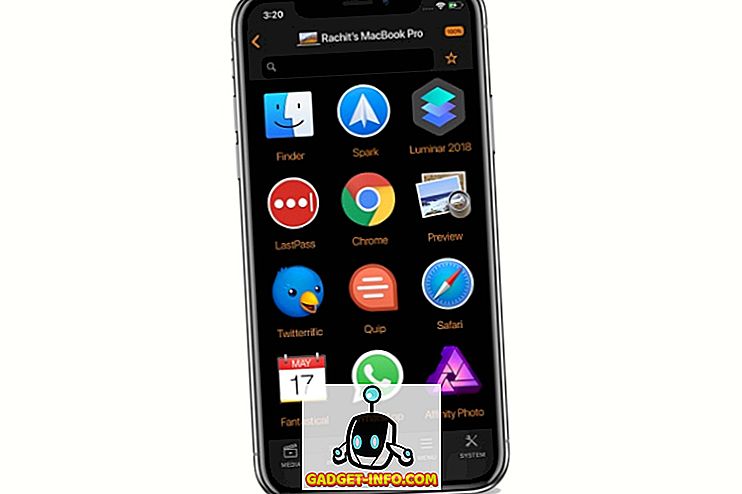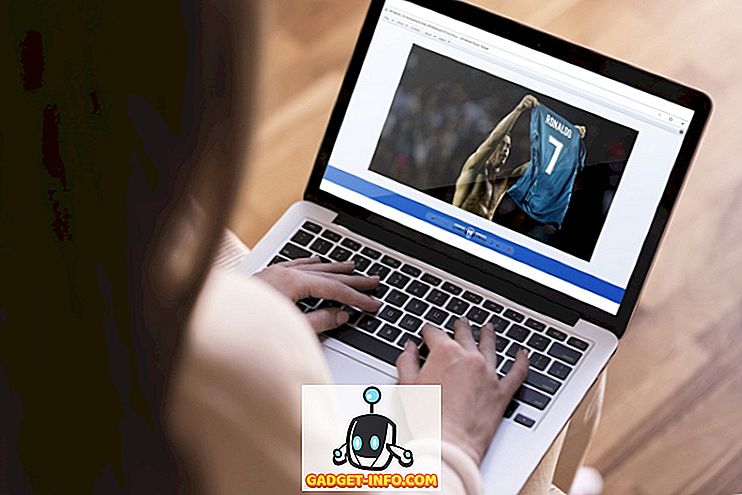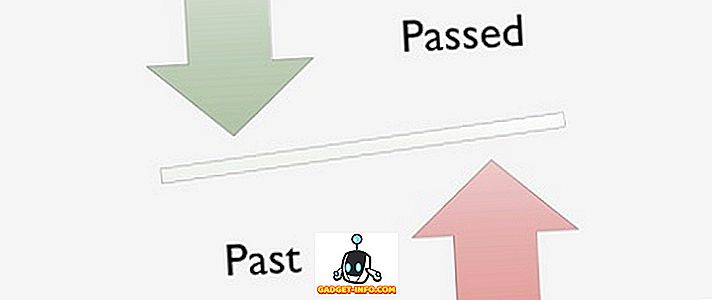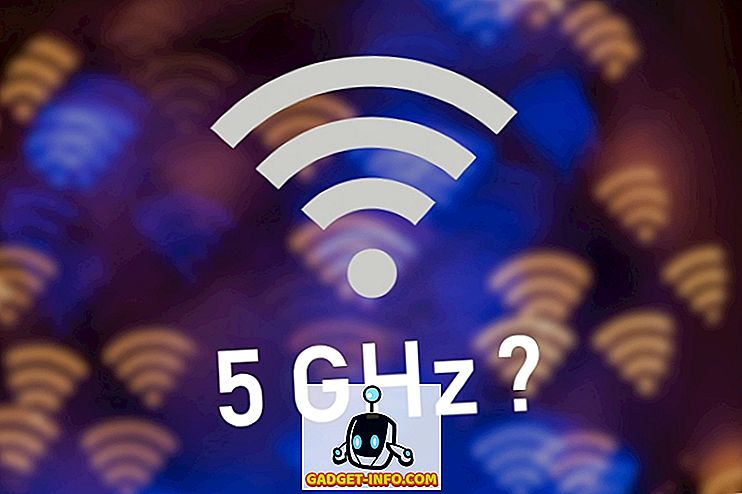Selv om Windows 7/10 gir et sikkerhetsnivå som ikke er sett i tidligere versjoner av operativsystemet, er det tider når det kan være irriterende å måtte logge inn hver gang datamaskinen startes på nytt. Heldigvis tilbyr Microsoft en løsning på å måtte logge inn hver gang. Lær hvordan du konfigurerer Windows 7/10 for automatisk å logge inn på en konto.
Et ord eller to av advarsel
Åpenbart, ved å sette opp Windows 7/10 for automatisk å logge inn på en konto, gir du alle som har tilgang til datamaskinen din muligheten til å bruke datamaskinen. Å sette opp en administrators konto som standardkonto er trolig ikke en klok ide, uansett hvor praktisk det kan være for deg.
En måte å bekjempe dette problemet på er å sette opp det slik at Windows logger automatisk inn i en gjest- eller standardkonto. Husk at hvis du konfigurerer en konto med administrative rettigheter for å logge på automatisk, kan noen sette et passord for kontoen og helt låse deg ut av din egen datamaskin. Velg nøye kontoen du vil at Windows skal logge på automatisk når datamaskinen startes på nytt.
Oppsett Automatisk innlogging i Windows 7 og 10
For å konfigurere automatisk pålogging i Windows 7/10, begynner du med å logge på Windows med en konto som har administrative rettigheter, og klikker på Start og deretter Kjør . Hvis du ikke har Run-kommandoen på Start-menyen, kan du alternativt holde nede Windows-tasten på tastaturet og trykke på R- tasten.
Enten metode vil hente dialogboksen Kjør. Skriv inn følgende linje i dialogboksen Kjør, og klikk deretter OK- knappen. I Windows 10 kan du også skrive inn netplwiz, og det vil gi samme dialog.
kontroller userpasswords2

Dette åpner vinduet Brukerkontoer hvor du kan kontrollere ulike aspekter av brukere og deres egenskaper. Klikk på fanen Brukere og finn et alternativ med tittelen Brukere må skrive inn et brukernavn og passord for å bruke denne datamaskinen . Dette alternativet er det som gjør det nødvendig å velge en bruker og deretter skrive inn et passord for å logge inn på datamaskinen.
Fjern merket for denne boksen og klikk OK- knappen. Windows åpner umiddelbart en annen dialogboks som spør om du vil velge en konto der operativsystemet automatisk logger inn når Windows starter opp.

Skriv inn brukernavnet og passordet du vil bruke som automatisk påloggningskonto. Du må bekrefte passordet og deretter kan du klikke på OK- knappen. Som standard vil det laste opp brukernavnet du hadde valgt i det forrige vinduet. Hvis du vil bruke en ikke-administratorkonto, må du sørge for at du oppretter kontoen først før du starter denne prosessen.

Start Windows på nytt og kontroller at operativsystemet automatisk logger inn på kontoen du angav ovenfor.
Selv om det er en praktisk funksjon, er det noen grunner til at Windows automatisk logger inn på en konto. Noen bruker denne funksjonen midlertidig for å lagre noen trinn under et bestemt prosjekt. Andre bruker en gjest eller annen begrenset konto som standard påloggningskonto for å sette opp en offentlig eller kioskcomputer, enten på et offentlig sted eller i deres hjem.
Uansett årsakene dine, pass på at du ikke ved et uhell gir noen ubegrenset tilgang til datamaskinen din og gi deg selv en masse sorg! Nyt!